버전 1903에서 Windows 10 검색 기록을 지우는 방법

Windows 10 1903부터 Cortana와 Windows Search 기능이 분리되었습니다. 개인 정보 보호가 우려되는 경우 Windows 검색 기록을 지우는 방법을 살펴 보겠습니다.
우리는 당신에게 Cortana 검색을 지우는 방법을 보여주었습니다Windows 10 1903 년 5 월 2019 업데이트부터 Cortana 및 검색은 연결되지 않았습니다. 이제 두 기능에는 작업 표시 줄에 별도의 단추가 있습니다. 그리고 Microsoft의 새로운 서버 쪽 변경으로 검색에 새로운 섹션이 추가되었습니다. 그러나 개인 정보 보호에 관심이있는 경우 (필요한 경우) 때때로 검색 기록을 지우고 싶을 수 있습니다. 방법은 다음과 같습니다.
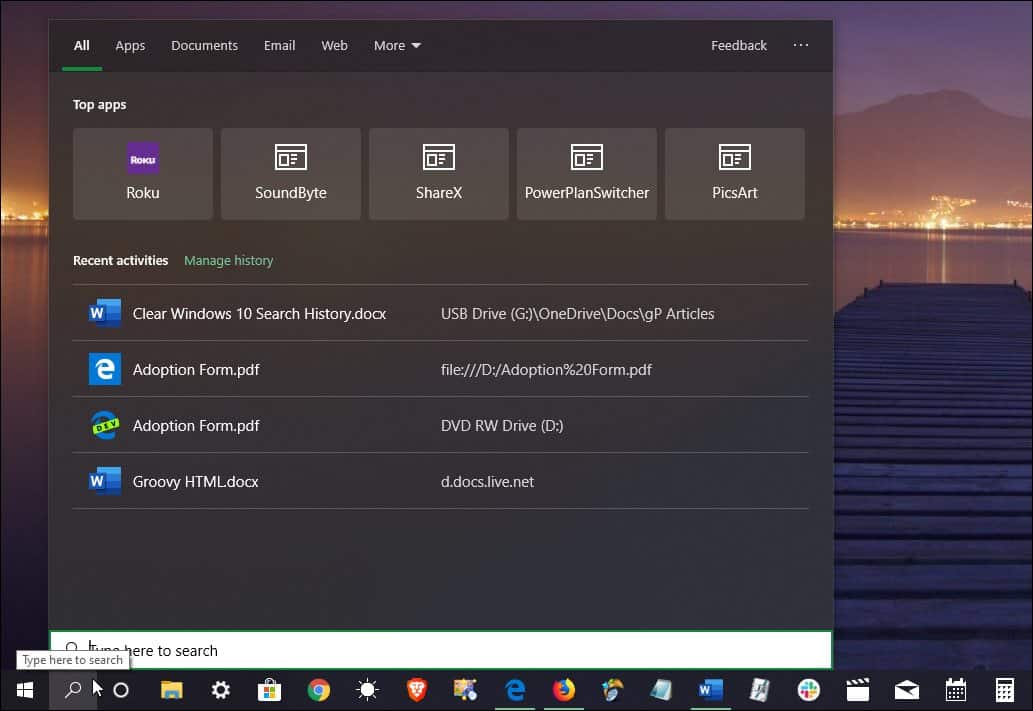
Windows 10 1903의 작업 표시 줄에 검색 아이콘이 있습니다. 컴퓨터와 웹에서 로컬로 검색하는 기능을 제공합니다.
Windows 10 검색 기록 지우기
검색 기록을 지우려면 설정> 검색> 권한 및 기록. 그런 다음 아래로 스크롤하여 "내 검색 기록"섹션에서 "검색 기록 설정"링크를 클릭하십시오. 여기서 당신은 할 수 있습니다 검색 기록을 완전히 해제 – 스위치를 끄십시오.
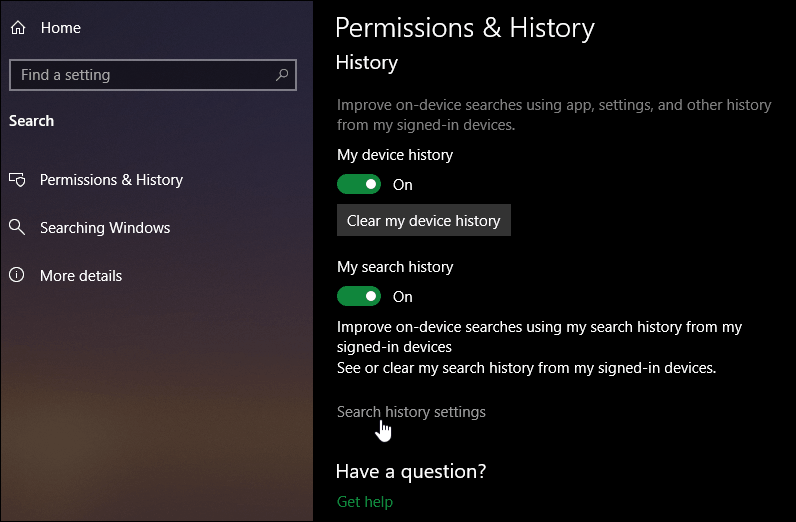
다음으로 기본 브라우저가 Bing 검색 기록 페이지로 열립니다. 여기를 클릭하십시오 검색 기록보기 및 삭제 단추.
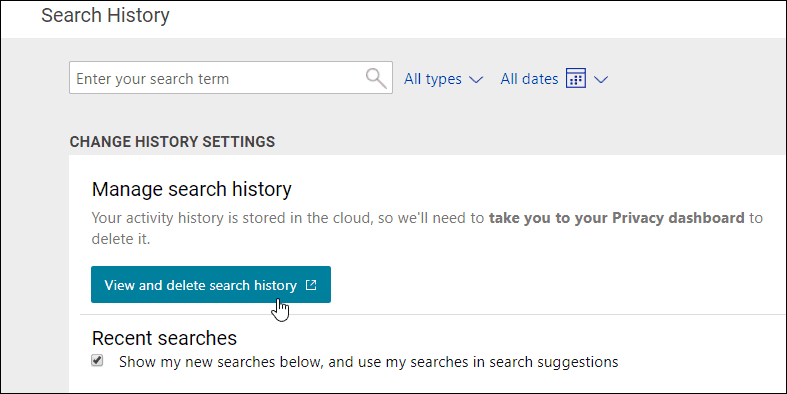
Microsoft에 로그인하라는 메시지가 표시됩니다계정. 개인 정보 대시 보드의 활동 내역 섹션으로 이동합니다. 맨 위에는 Microsoft CEO Satya Nadella의 메시지가 표시됩니다. 아래로 스크롤하여 Windows 10의 Windows 검색 및 Bing 검색에서 검색어 목록을 봅니다.
여기에서 검색 항목 옆의 지우기 링크를 클릭하여 개별 검색 쿼리를 지울 수 있습니다. 또는 모든 것을 제거하려면 오른쪽 상단의 활동 지우기 링크를 클릭하십시오.
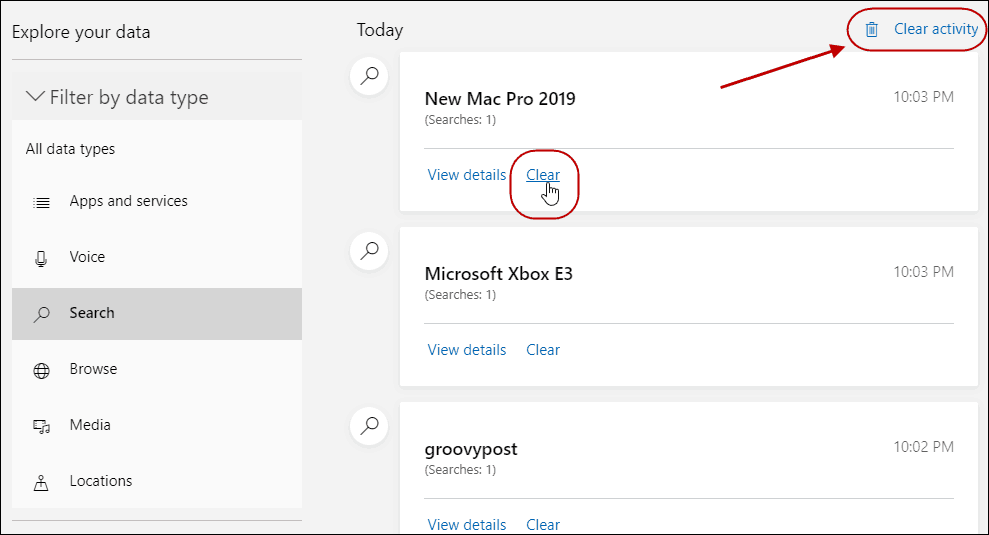
모든 검색 기록 지우기
다 지우면 기분이 상할 것입니다Bing이 잘 작동하지 않는 방법을 알려주는 메시지입니다. 그리고 Microsoft는 검색 기능을 향상시키는 데 어려움을 겪을 것입니다. 오른쪽에있는“Clear”버튼을 클릭하십시오. 회사는 분명히 검색을 지우 길 원하지 않습니다.
또한 여기에있는 동안 음성 활동 및 위치 데이터와 같이 Microsoft가 수집 한 다른 활동을 지우고 싶을 수도 있습니다.
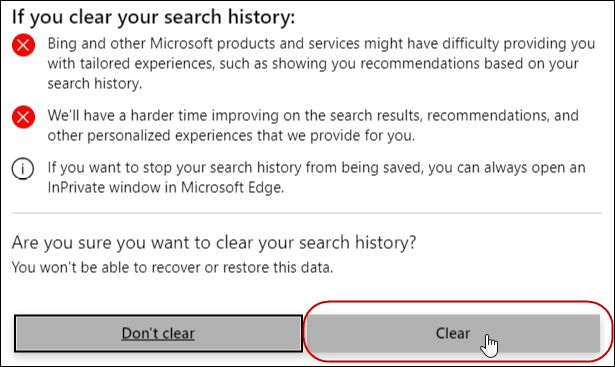
여기서 지적해야 할 또 다른 것은 1903 년입니다.고급 검색 모드가 포함되어 있습니다. 전반적인 검색 환경을 개선하기 위해 설계된 기능입니다. 활성화되면 Windows는 웹뿐만 아니라 모든 폴더와 연결된 드라이브에서 항목을 검색합니다.
이전 버전의 Windows를 실행중인 경우10, 개인 정보 대시 보드로 직접 이동하여 활동을 지우십시오. 이에 대한 자세한 내용은 Microsoft 개인 정보 대시 보드를 사용하여 활동 기록을 삭제하고 다운로드하십시오.










코멘트를 남겨주세요